|
3. OS 8.6 - OS X 10.5 on Pismo
本編「2-7. Mac OS 8.6の起動」の仕切り直しを行ないました。
しかし、結論から言うと、やはりOS 8.6の起動には失敗しました。
その内容も含めて、「OS 8.6 - OS X 10.5 on Pismo」としてまとめておくことにします。
これが、私のPismo G4/500MHzとしての集大成と考えています。

3-1
まず、HDDは「Toshiba MK-1234GAX」から同じ容量(120GB)の「WD WD1200BEVE」に交換することにしました。
前にHDDが認識されなくなった問題はHDDケーブルの交換で解消されましたが、以下のような記事もあり不安要素は取り除いておくことにしました。
「東芝製ハードディスクの一部には、ファームウェアの問題で PowerBookに内蔵した場合、PowerBook側からMaster設定と認識されないものがあります。内蔵ハードディスクがslave設定のままでは起動ディスクにすることはできません。・・・」
→ FAQ for PowerBook G3 Series
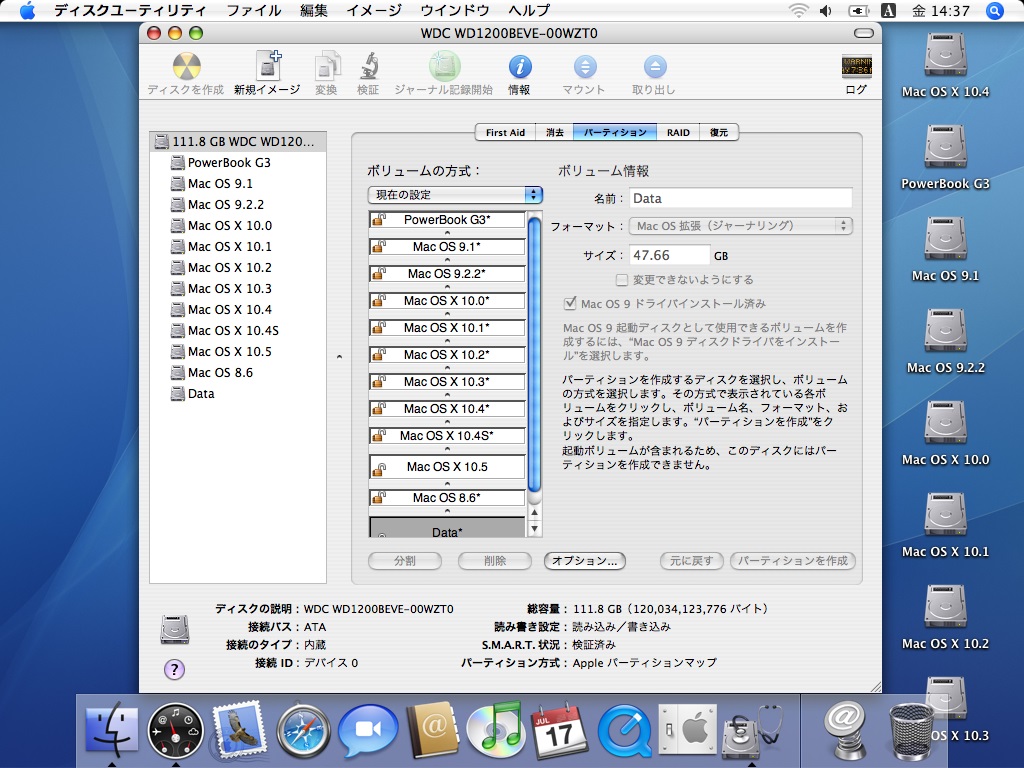
3-2
あと、ドライブとしての容量制限や起動ボリュームとしての制約条件も調べてみました。
整理された情報がなくてよく分りませんが、このようなスレッドがありました。
→ Mac OS 9 booting: HARD DISK SIZE LIMIT ?
これによると、以下のようになると思います。
ドライブ容量制限: 内蔵IDEハードとして認識されるドライブサイズは128GBまで
起動ボリュームとしての制約: Mac OS 9の場合、各パーティションは約190GB以下
OS 8.6もOS 9と同じ(Mac OS 拡張)と考えると、128GB以下のHDDにパーティションを切って起動用ボリュームとすることに問題は無さそうです。
新たに「Mac OS X 10.5」用のボリュームを追加して、12パーティションに分割しました。
No.1からNo.11までがOS起動用のパーティションです。
サイズはNo.8とNo.9が8GB、No.10が16MB、それ以外は4GBとしました。
No.12はデータ用で、サイズは残りの約48GBということになります。
1: PowerBook G3 (Mac OS 9.0.4)
2: Mac OS 9.1
3: Mac OS 9.2.2
4: Mac OS X 10.0
5: Mac OS X 10.1
6: Mac OS X 10.2
7: Mac OS X 10.3
8: Mac OS X 10.4
9: Mac OS X 10.4S (Tiger Server)
10: Mac OS X 10.5 (Leopard)
11: Mac OS 8.6
12: Data
No.9、No.10、No.11の3つが、Pismoにとって"unsupported"なOS用となります。
参考までに、Startup Managerで表示できる起動ボリューム数は1デバイスあたり8個までなので、これら3つのOSの起動は「起動ディスク」から行なう必要があります。
"unsupported"なので表示されないと思っていましたが、たまたま8個という制限に引っかかっていたようです。
【Mac OS X 10.4S】
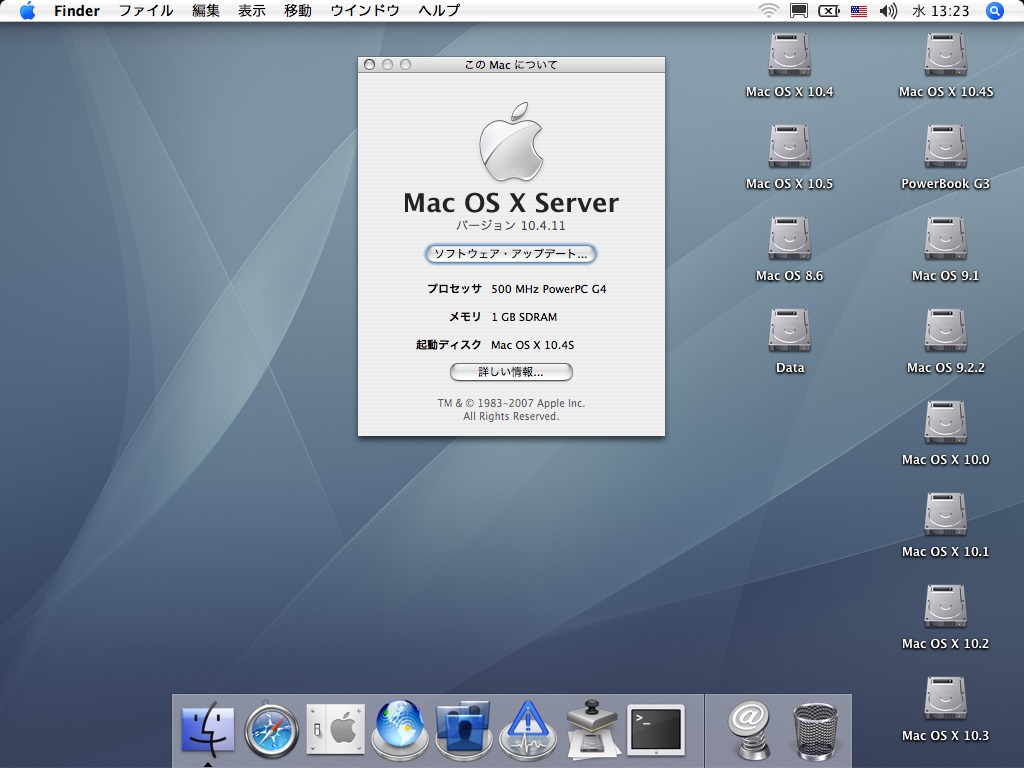
3-3
Mac OS X 10.4 Tiger Server の起動はすでに確認済みです。
やはり、このデスクトップには品格を感じます。
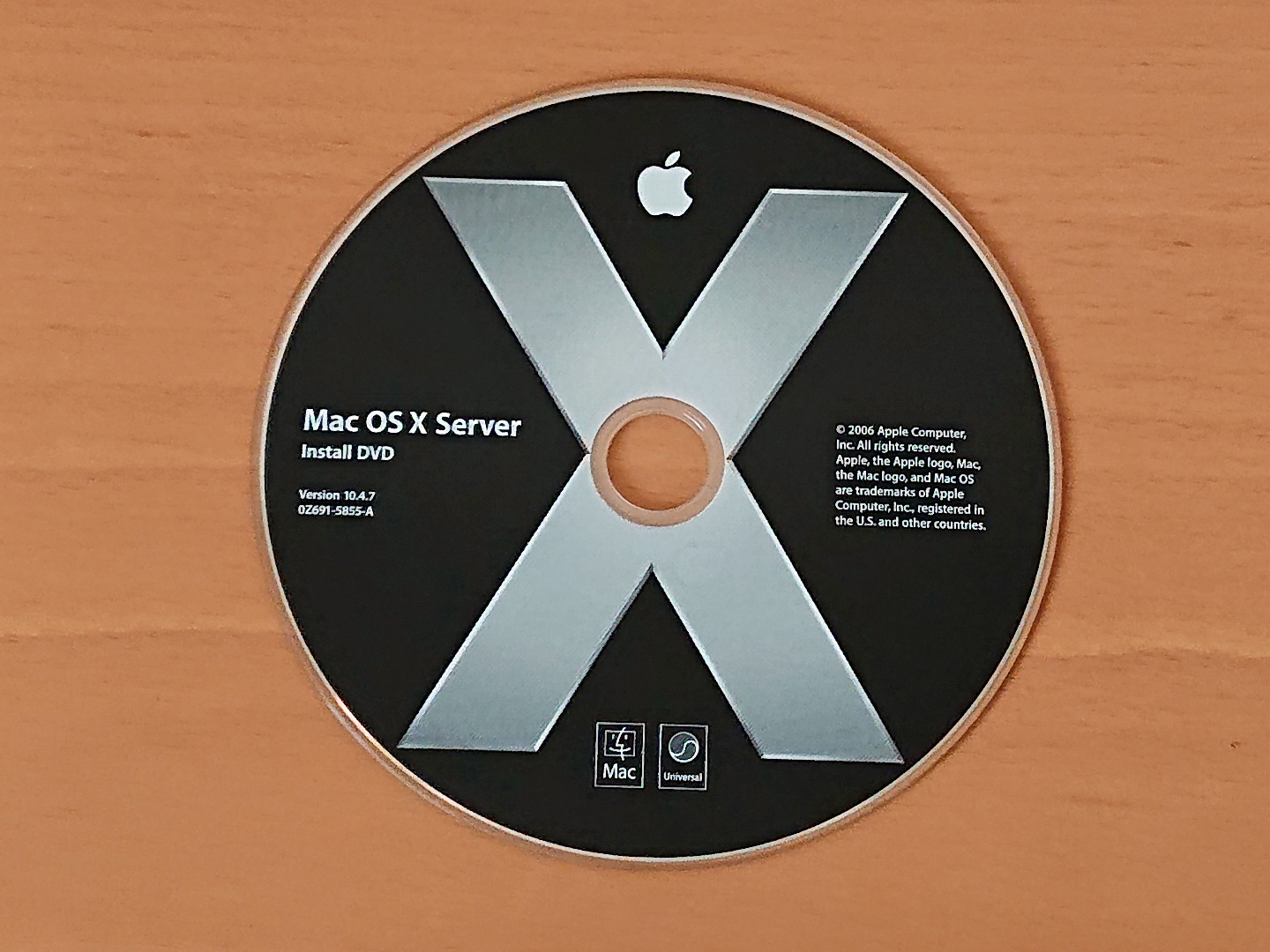
3-4
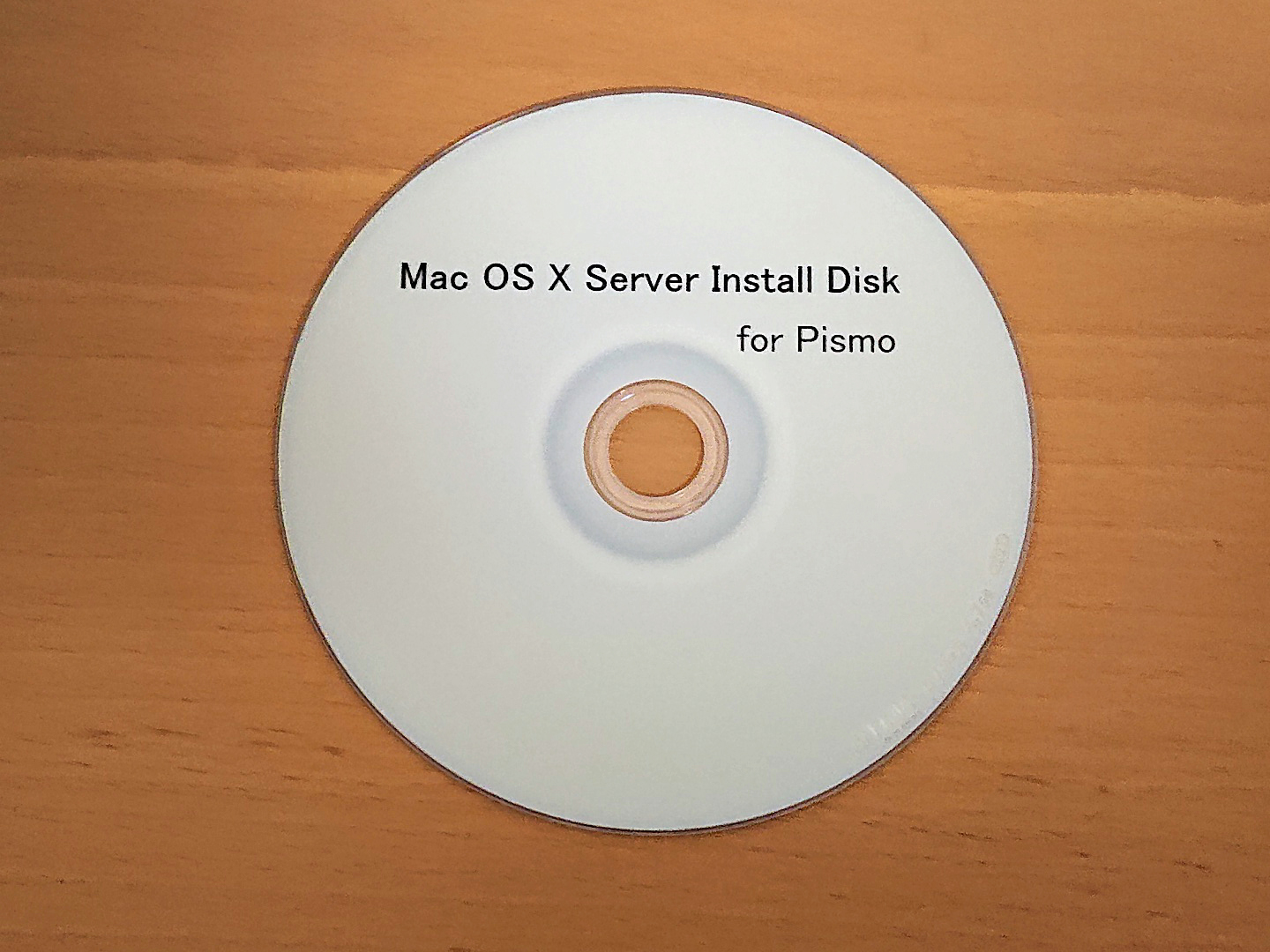
3-5
インストールには「Mac OS X Server Install DVD」に一部修正を加えたディスクを用います。
Open Firmwareを使用しない方法ということになります。
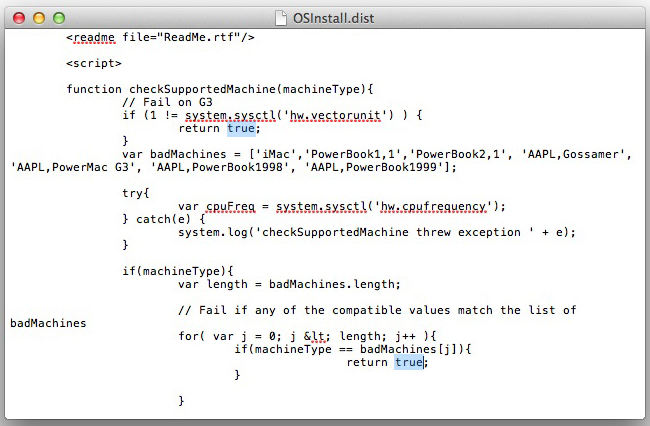
3-6
具体的には「OSInstall.dist」の「checkSupportedMachine」情報を修正しました。
詳細は本編「2-6. Mac OS X 10.4 Serverの起動」を参照ください。
【Mac OS X 10.5】
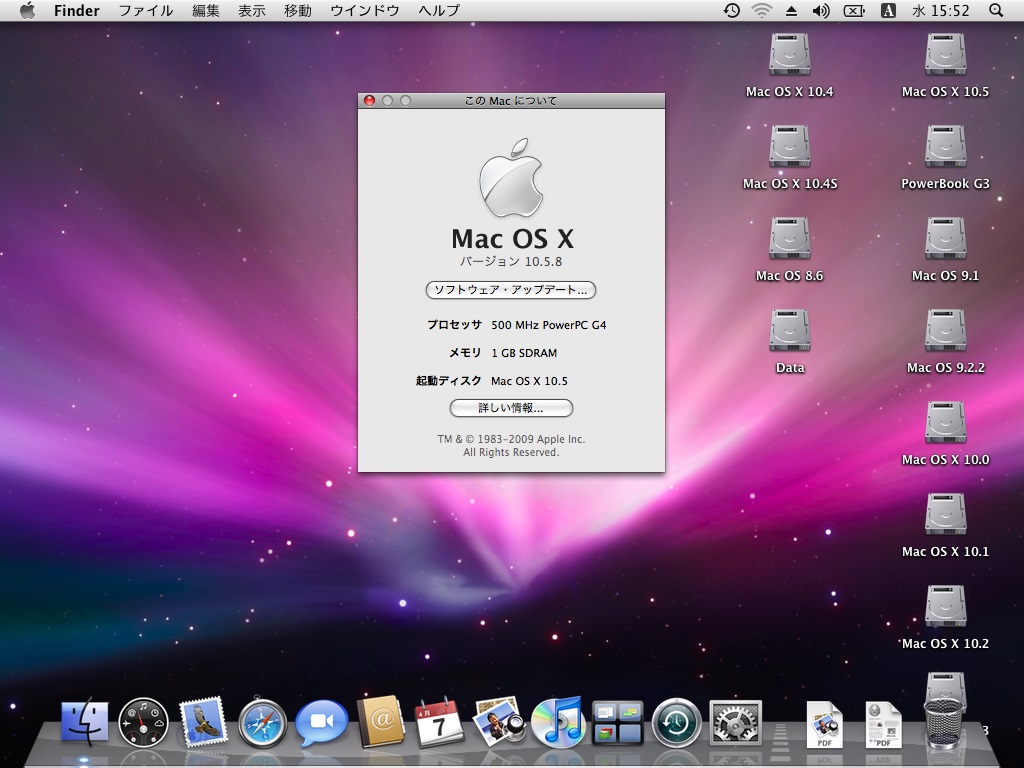
3-7
今回、Mac OS X 10.5 Leopard の起動を確認できました。
このデスクトップにも、また独特の雰囲気があります。

3-8

3-9
インストールは、ここでも「Mac OS X Leopard Install DVD」に一部修正を加えたディスクから行なえるようにしました。
あくまで、Open Firmwareは使わない方針です。
よく分っていないから、というのが正直な理由ですが。
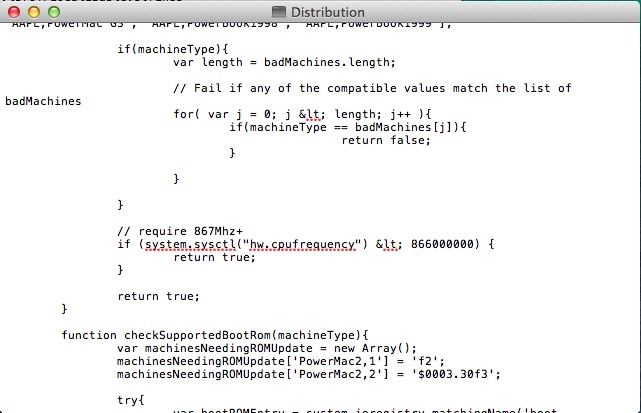
3-10
具体的には、Destributionファイルに含まれる"badMachines"情報を書き換えました。
ただしLeopardではOSInstall.pkgの形態が変更になっていて、少し苦労しました。
以下、MacBook Late 2008上で行なった作業手順を示します。
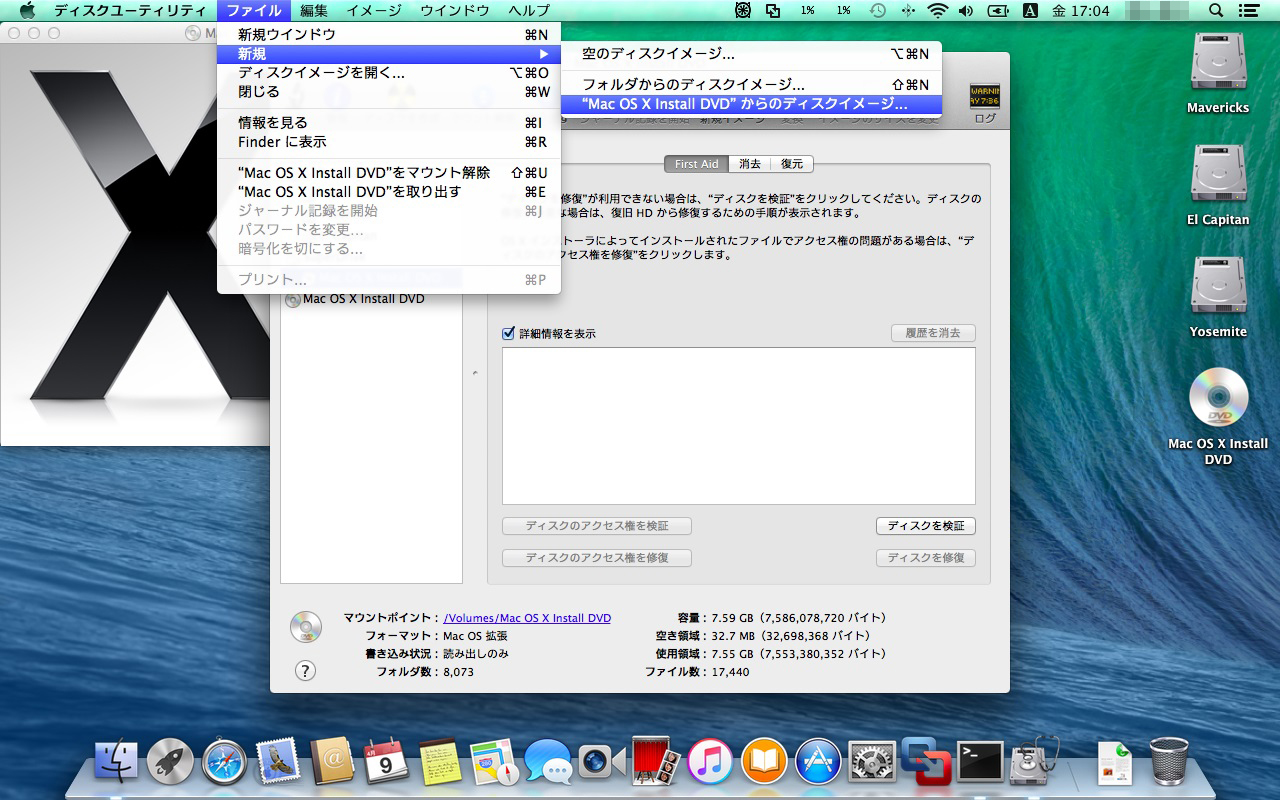
3-11
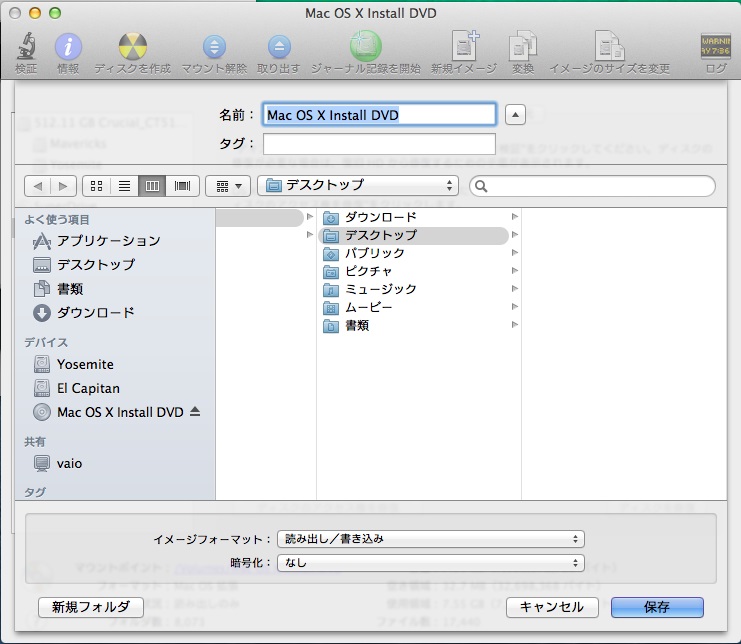
3-12
ディスクユーティリティを開き、「Mac OS X Leopard Install DVD」のディスクイメージを作成します。
このままでは、ディスクの中身が見られないので、隠しファイルを表示します。
ターミナルを開き、以下のコマンドを実行します。
defaults write com.apple.finder AppleShowAllFiles TRUE
killall Finder
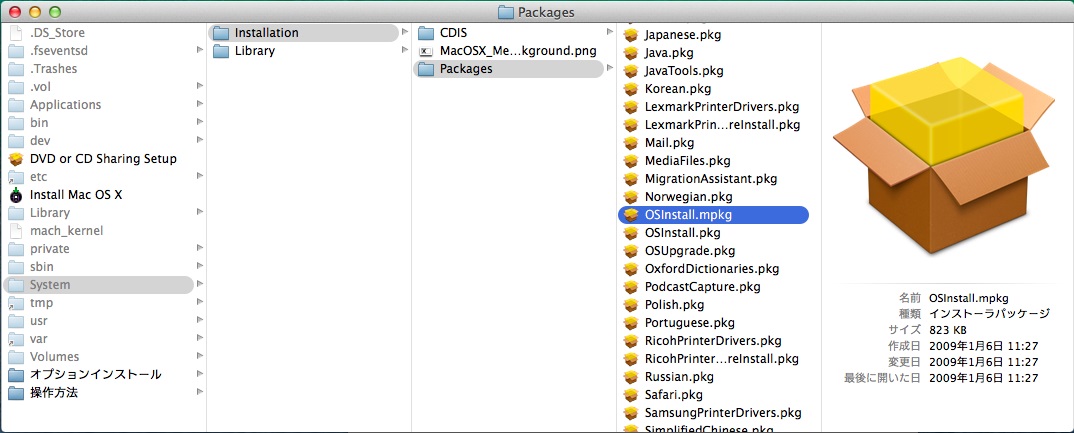
3-13
作成したディスクイメージをマウントして、カラム形式で内容を表示します。
/System/Installation/Packagesには、OSInstall.pkgとは別にOSInstall.mpkgというファイルがあります。
調べた結果、Leopard以降はpkgのすべてのコンテンツ(mpkgを含む)がXAR形式で書庫化されるようになったようです。
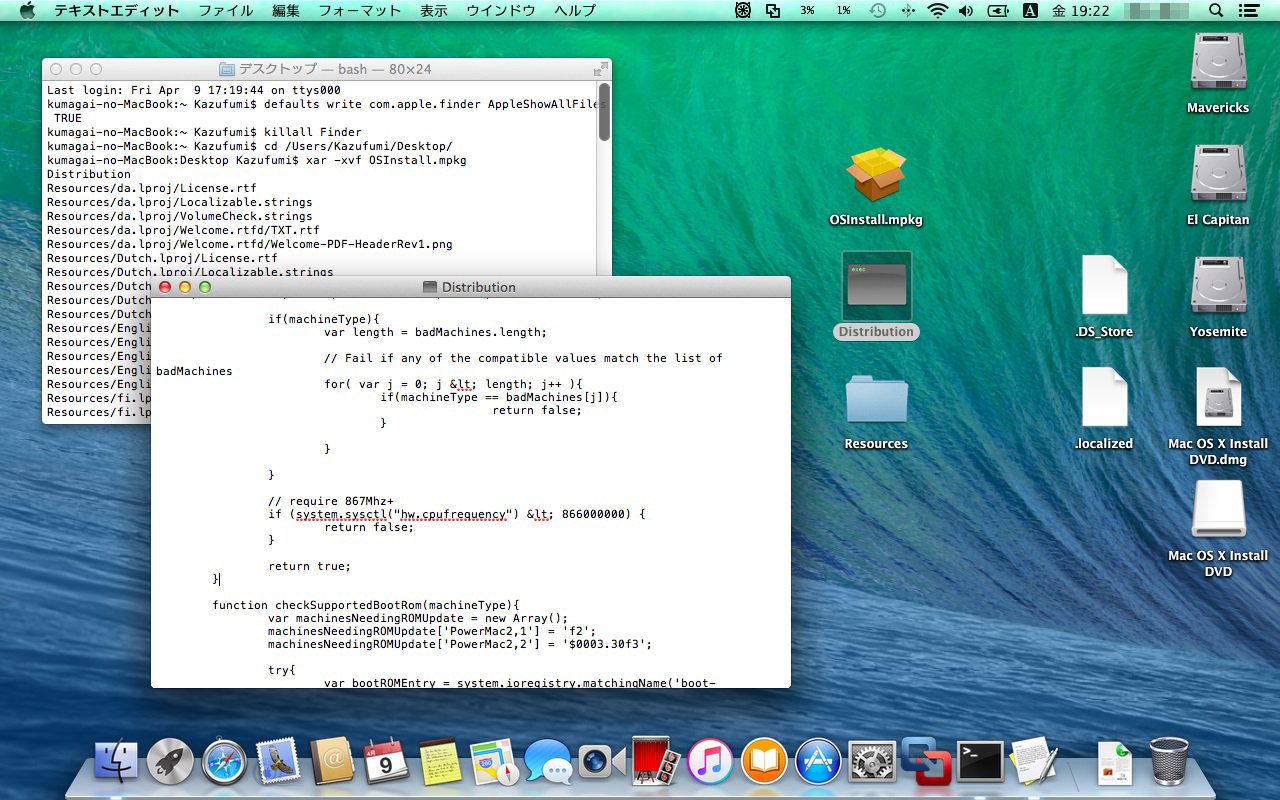
3-14
分かりやすくするために、OSInstall.mpkgをデスクトップに持って来て解凍してみました。
ターミナルでデスクトップに移動し、以下のコマンドを実行します。
xar -xvf OSInstall.mpkg
DistributionというファイルとResourcesというフォルダがコンテンツとして現われました。
Distributionをテキストエディットで開くと"badMachines"といった項目があり、ここでインストールをコントロールしていることが分かりました。
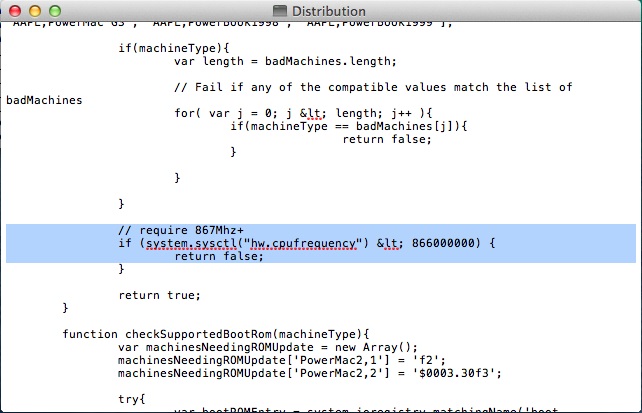
3-15
Distributionの"badMachines"に関する部分です。
G4/500MHzにアップグレードされたPismoに対しては、CPUのクロック"hw.cpufrequency"が867Mhz以上という条件さえクリアできればいいはずです。
数値を適当な値にする方法もありますが、ここでは単純に"false"を"true"に変更しました。
新しいファイル名を付けてパッケージを作り直します。
xar -cvf OSInstall.mpkg.new Distribution Resources
これを元の/System/Installation/Packagesに戻して、以下のコマンドで新旧を入れ替えます。
rm OSInstall.mpkg (オリジナルを削除)
mv OSInstall.mpkg.new OSInstall.mpkg (元の名前に戻す)
以上で、ディスクイメージの修正終了です。
以下のコマンドを実行して、隠しファイルを非表示に戻しておきます。
defaults write com.apple.finder AppleShowAllFiles FALSE
killall Finder
最後にディスクユーティリティで、修正を加えたディスクイメージからPismo用のLeopardインストールディスクを作成して、作業完了です。
【Mac OS 8.6】
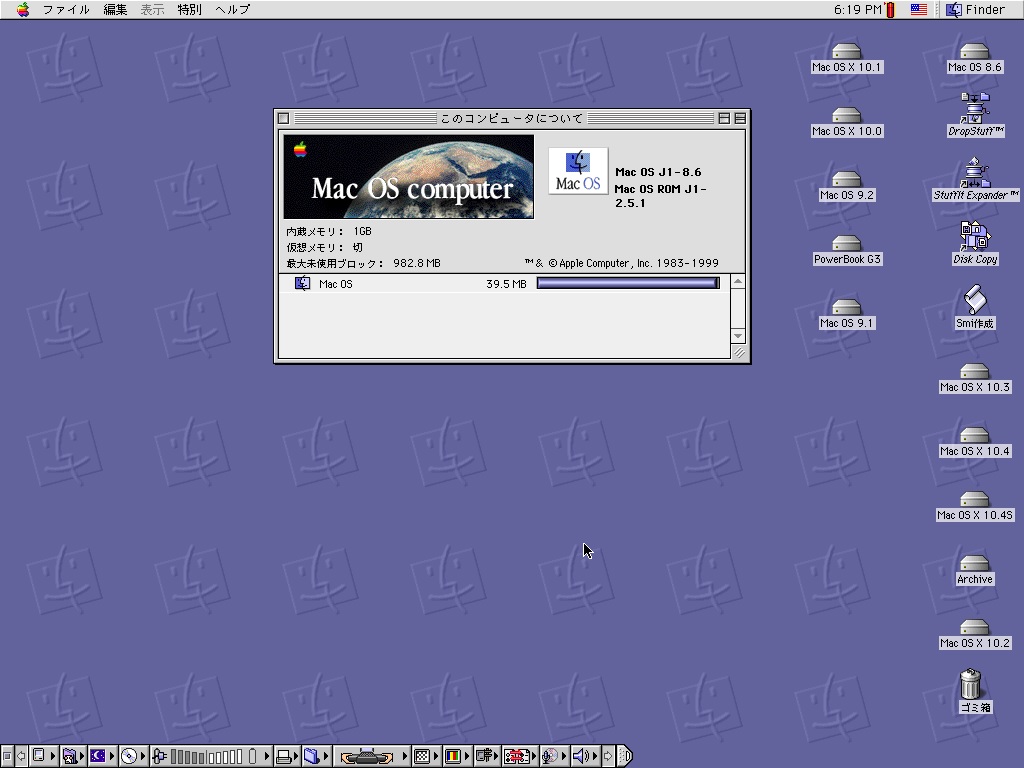
3-16
これは、2021年3月22日に撮った幻のスクリーンショットです。
一年半の間で、なぜこの日に限って起動できたのか、依然として原因は不明のままです。
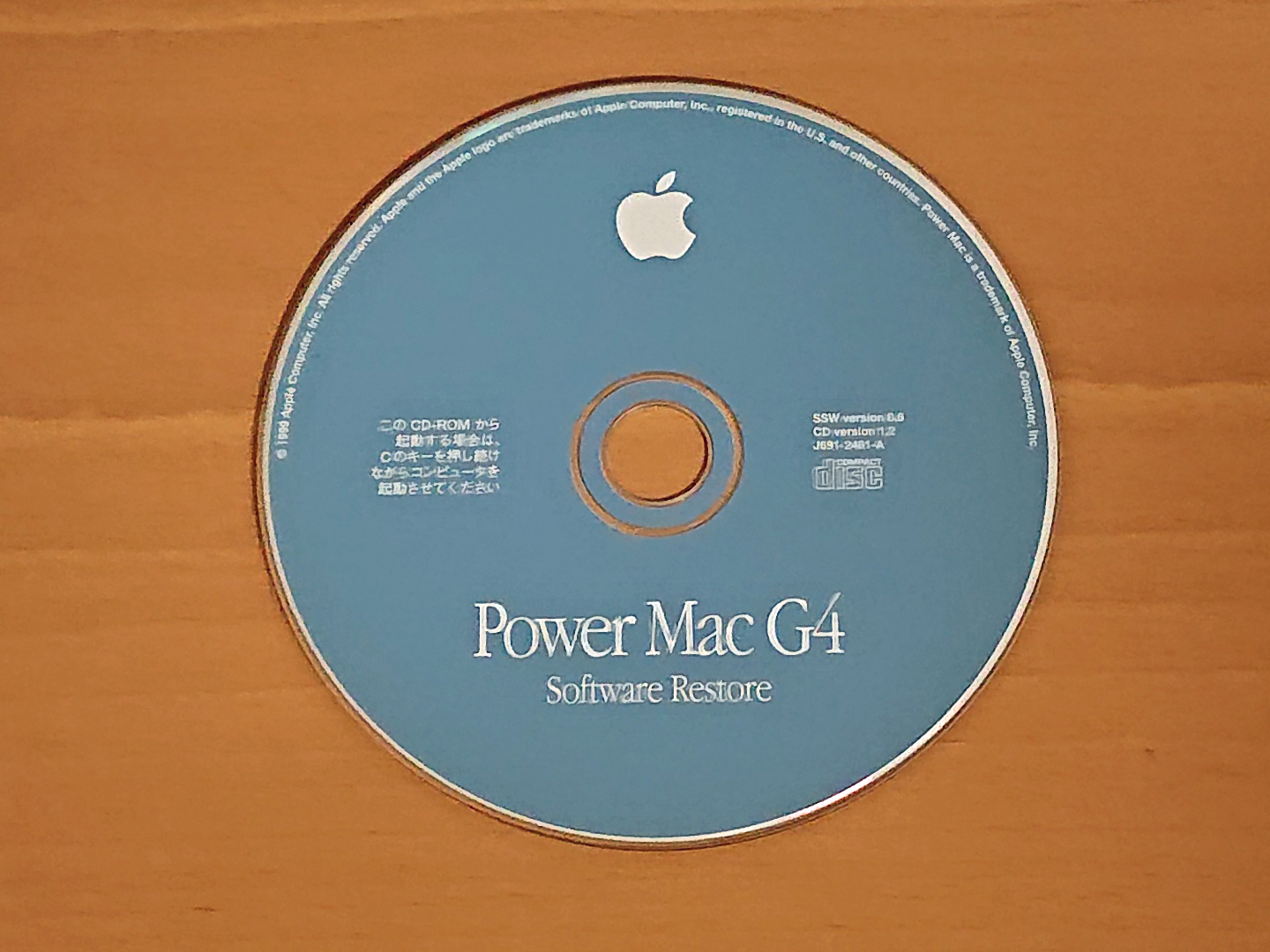
3-17

3-18
インストールは、AGP用の「Power Mac G4 Software Restore」CDから行ないます。
中身に修正を加える必要はありませんが、Pismo用にバックアップを作成しておきました。
インストールの詳細は、本編「2-7. Mac OS 8.6の起動」を参照ください。
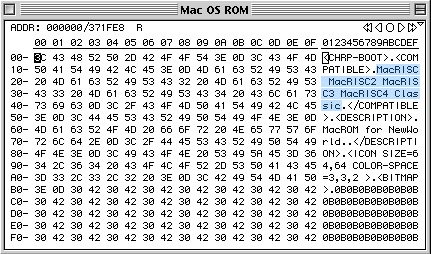
3-19
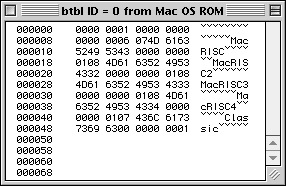
3-20
Pismoへの対応は、Mac OS ROM側の修正により行ないます。
データフォーク、リソースフォークの"Conpatible"に関するパラメータを書き換えます。
修正作業の詳細は、本編「2-7. Mac OS 8.6の起動」を参照ください。
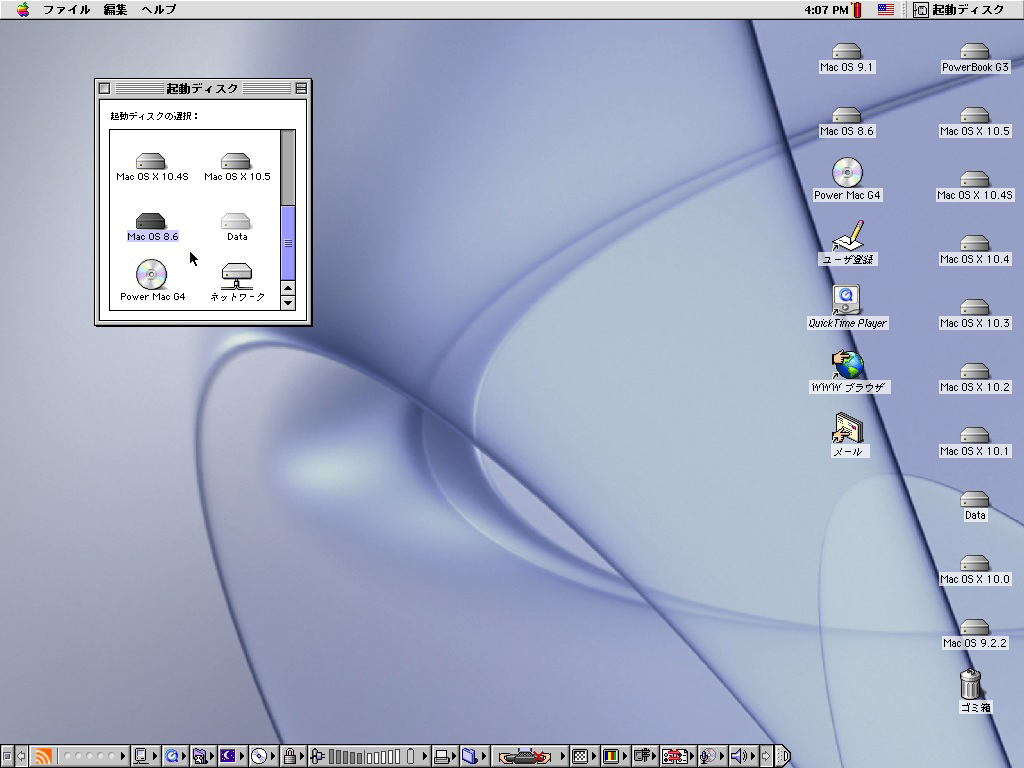
3-21
「起動ディスク」で「Mac OS 8.6」を選択して、再起動します。
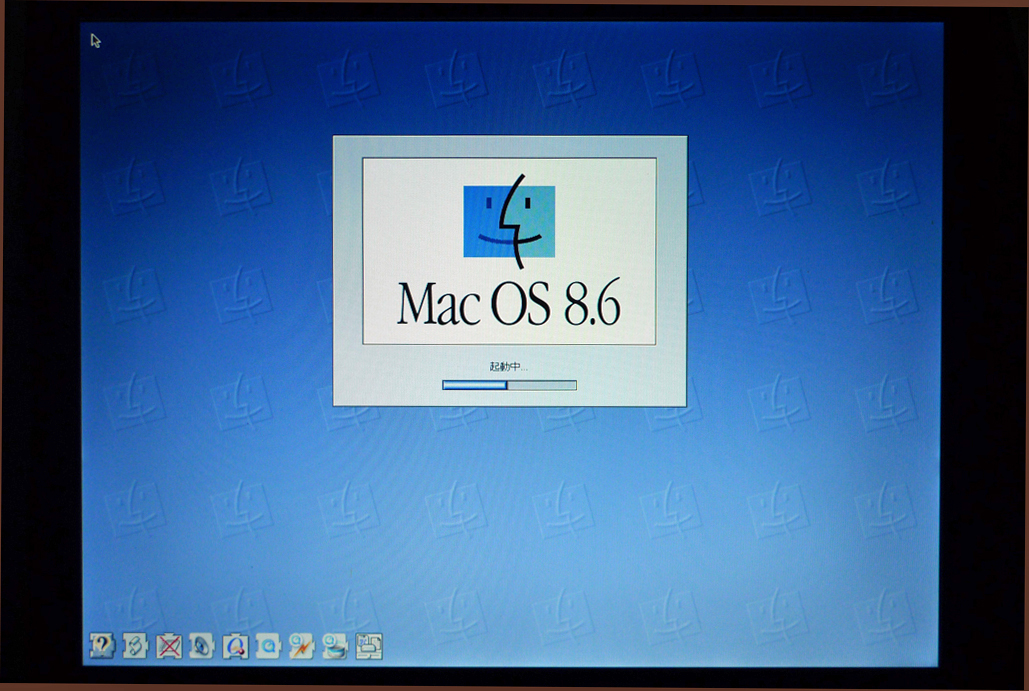
3-22
起動画面が現われ、アイコンパレードが行なわれます。
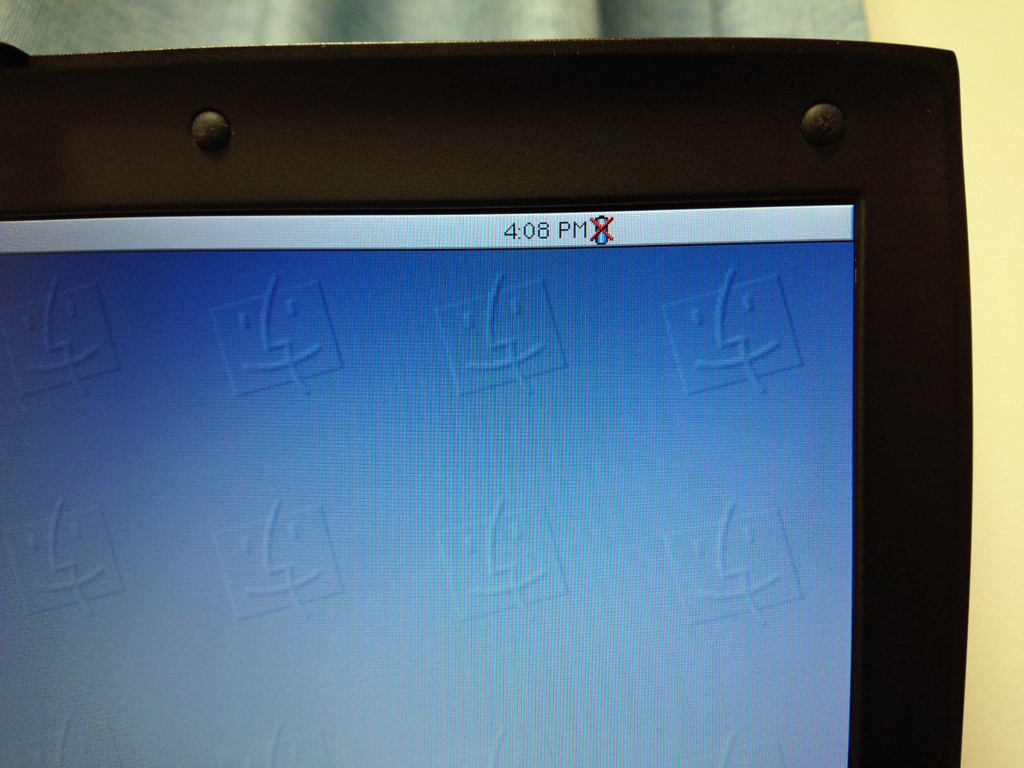
3-23
しかし、やはりダメでした。
このような画面が一瞬だけ表示された後、電源が落ちて(気持ちも)真っ暗になります。
バッテリーのマークに「×」印が付いています。
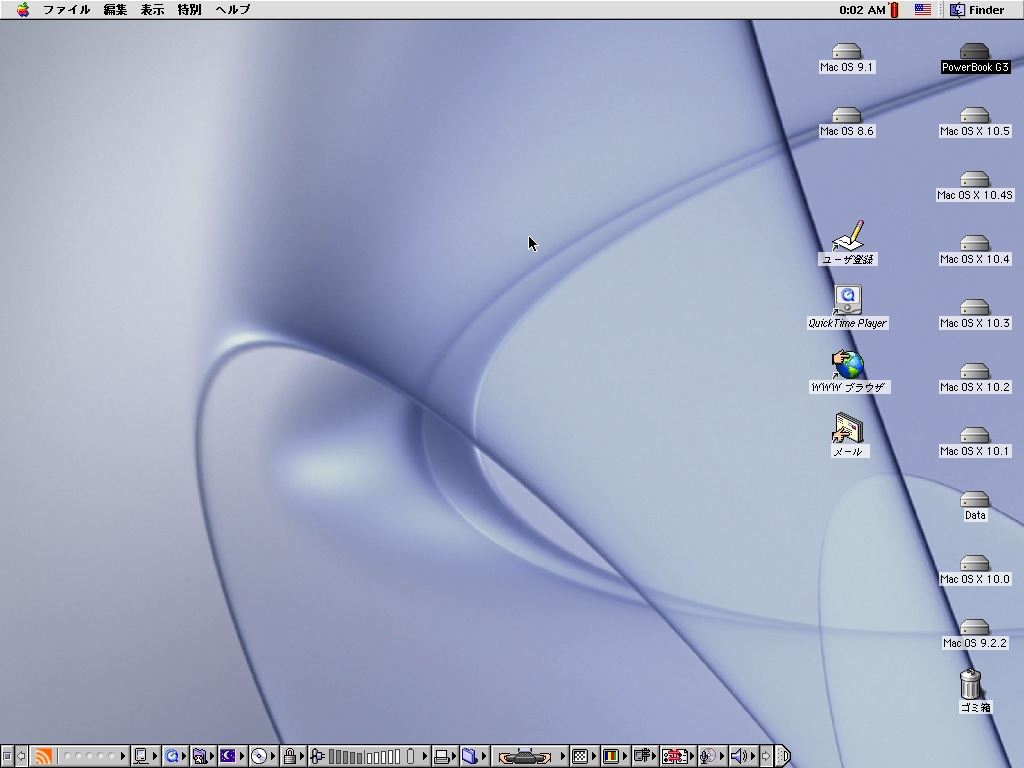
3-24
電源オンして、「PowerBook G3」(Mac OS 9.0.4)のボリュームから起動してみます。
時計が狂っており、日付と時刻の設定がリセットされていることを示しています。
バッテリーも内蔵電池も正常なので、通常の電源オフでは発生しない事象です。
ここに何かヒントがあるように思うのですが・・・
このPismo個体の問題なのか、OS 8.6とPismo間の基本的な不整合なのかは不明です。
|